EverNoteの有料会員の料金の値上げと無料版「ベーシック」の機能縮小の発表以来、無料のオンラインノート「Microsoft OneNote」へのユーザーの流出が止まりません。特にベーシック会員だった人は、サービス内容の改定後、同期できる端末が2台まで制限され、実質、無料版では利用価値が無くなってしまう方も多いと思います。
当サイトでは、先日「EverNoteからOneNoteへの乗り換え方法」のエントリーを書きましたが、今回はOneNoteで名刺を管理する方法をご紹介します。
OneNoteで名刺を管理
EverNoteで「名刺をスキャンしてデジタル化」するには、有料の「プレミアム会員」のみのサービスでしたが、OneNoteでは全て無料で利用する事が可能です。
Microsoftで推奨されている名刺管理ノートの作成方法をご紹介します▼
※テンプレートを作る作業にはPC版のOneNoteが必要ですが、スマホだけの方でも、テンプレートを使わず名刺画像と一言コメントだけでも十分に管理可能です(検索方法参照)
下準備
最初に、名刺用の新しいノートブックに「セクション」と分類用の「ページ」を作成します
- 「名刺管理」などの名前のノートブックを作る
- 仕事、プライベート、友人などの分類セクションを作成
- 「あ行」「か行」「さ行」・・・と見出し用の白紙ページを作成
- コピーして何度でも使えるように「テンプレート」用のページを作成(以下手順)
テンプレートページの作成
新しいページを作り右クリックして「サブページにする」をクリック▼
これで名刺が字下げされ「サブページ」になります▼
ページに「挿入」>「表」>2列x好きな項目数を挿入▼
左行に項目を入力して完成▼
※名刺の画像内の文字を検索する事ができるので、ホームページをクリックしてリンクに飛べるようにするなど、最低限の項目で良い
名刺の追加方法
スマホで名刺を追加するセクションを選択し「+」から「画像撮影」>「ドキュメント」をタップ
名刺を撮影し右上の適用ボタンをタップ▼
画像が新しいページに貼り付けられるので、選択して「カット」▼
テンプレートページに貼り付け、見出しに名前を入力▼
各項目を入力して完了
スマホアプリで名刺ノートブックのセクション/ページ表示した様子▼
名刺の検索方法
PC版OneNoteソフトでは、右上の検索窓に入力する事で、全てのノートブックに対しての文字列を検索する事ができますので、検索窓の下の「すべてのノートブック(変更)」から「このノートブック」を選択で検索範囲を絞り込みます
名刺画像内の単語でも検索する事が可能▼
スマホ版のOneNoteでの検索はメニュー上部の検索窓から▼
スマホでも名刺画像内の文言からの検索も可能▼
※名刺画像内から名前で文字列検索で見つからない場合、文字間にスペースを入れると見つかる事があります
「愛川」→「愛 川」
サンプルに今回の記事内で使ったセクションをアップロードしておきます
「名刺セクションサンプル」
実際には、テンプレートで綺麗に作成しなくとも、名刺をスキャンして下にコメントを書くだけでも十分管理できます▼
この名刺管理方法ですが、1ページに1人の名刺になるので大量の名刺を管理するには不向きです。しかし、セクションを細分化して管理すると、何とか整理する事ができるようになります。例えば「保管庫」といったセクションを作って、疎遠になった方のページを移動したりするなど工夫次第ですね。
名刺に限らず、この「ドキュメントスキャン」機能は非常に有用で、色々な印刷物を写真に撮影して保管する事ができてしまいます。
私は、ちょっとした取説やチラシ・パンフレットなど、今まで邪魔だが捨てられなかった印刷物を撮影して捨ててしまいました。最近では、子供が学校からもらってくる大量のプリント類を、スマホで撮影して管理しているお母さんが多いようですが、OneNoteに取り込んで管理すれば文字として認識されるので、後で検索する事ができて更に便利です。
タカシ
最新記事 by タカシ (全て見る)
- 8K撮影とハンドジェスチャー対応になった360度カメラ「Insta360 X4」発売!X3との比較 - 2024年4月18日


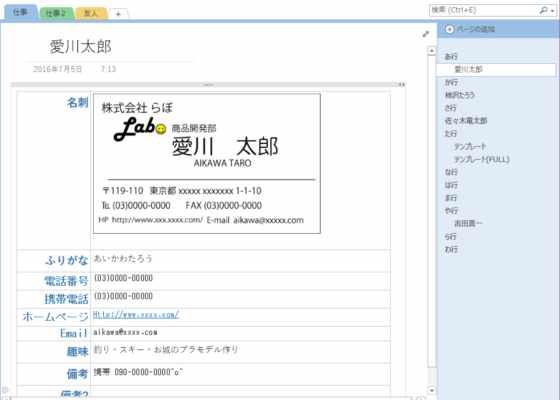
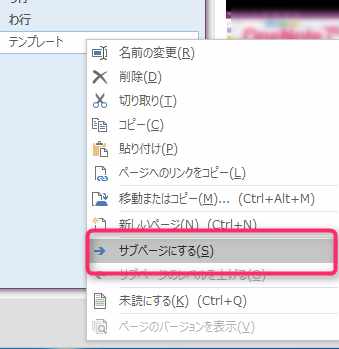
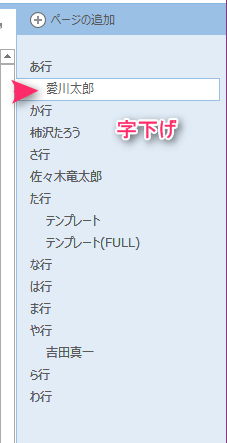
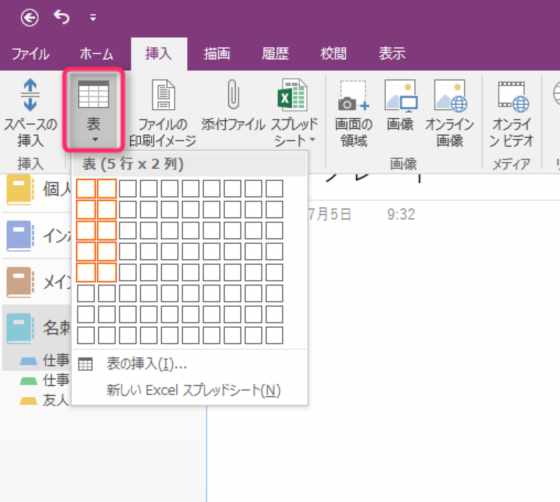
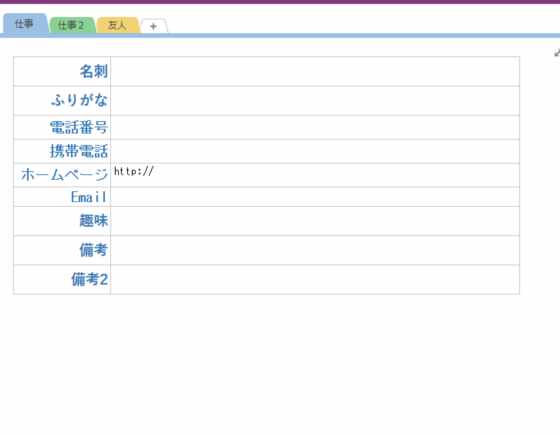

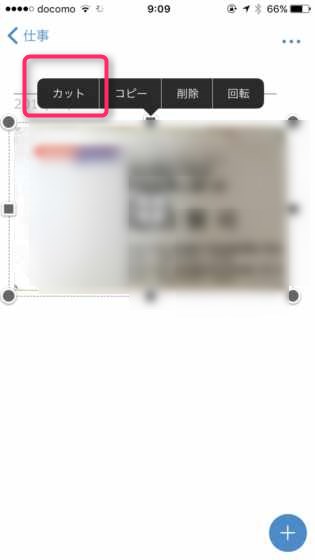

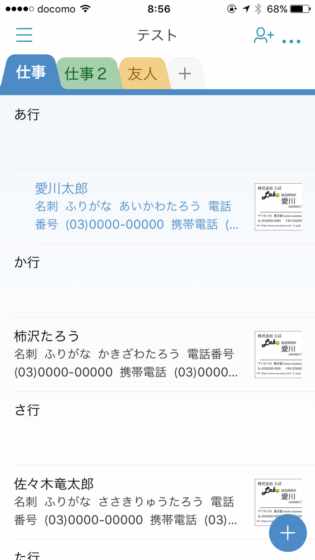
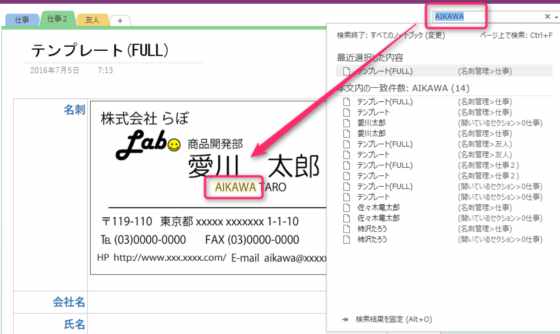
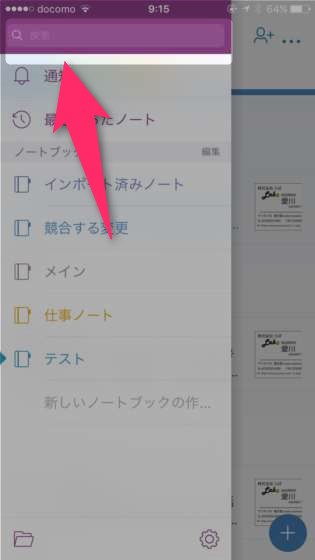
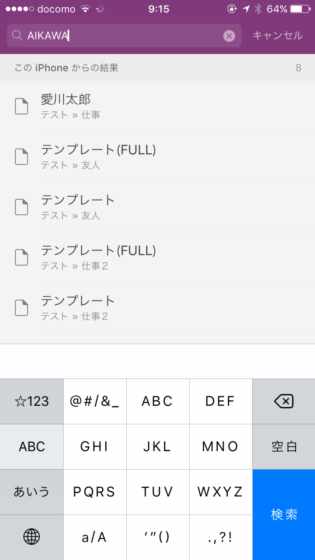
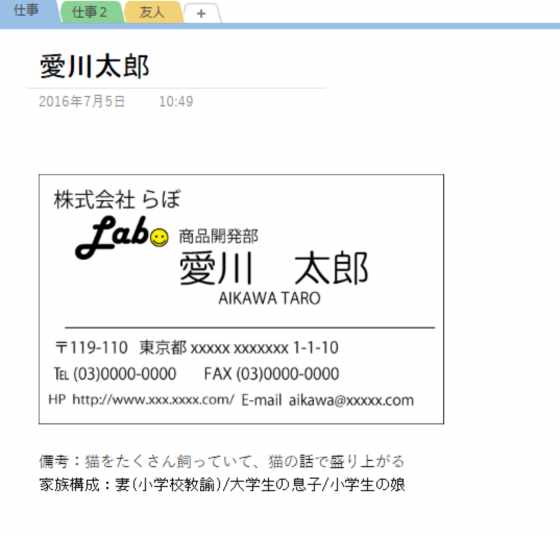
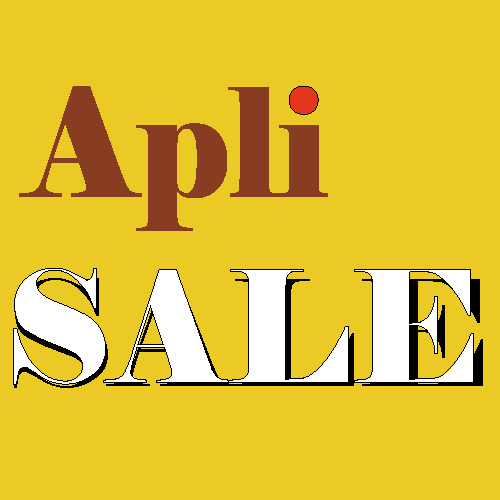

コメント